Jak odemknout bootloader na Tecno Camon 16 CE7
Různé / / August 04, 2021
Reklamy
Displeje smartphonů se každým rokem zvětšují a společnost Tecno mohla letos vydat největší smartphone na obrazovce. Tecno Camon 16, který má obrovský 6,9 palce, je větší než vlajkové telefony velkých displejů, jako je Oneplus 8 Pro. To bylo vypuštěno zpět 4. září 2020.
V této příručce vysvětlíme, jak na to odemkněte bootloader na Tecno Camon 16. Tento průvodce odemknutím bootloaderu je jednoduchý a snadno se sleduje. Oficiální Odemknutí bootloaderu pro Tecno Camon 16 také zruší záruku na zařízení. Takže pokud plánujete odemknout bootloader na Tecno Camon 16, pak je vždy lepší počkat, až vaše záruka skončí. V případě, že jste odemkli zavaděč, můžete zavaděč ve svém zařízení kdykoli znovu odemknout.

Obsah
- 1 Přehled zařízení Tecno Camon 16
- 2 Co je Unlock Bootloader?
-
3 Kroky k odemčení bootloaderu na Tecno Camon 16
- 3.1 Předběžné požadavky
- 4 Pokyny k instalaci
Přehled zařízení Tecno Camon 16
Tecno Camon 16 má velký 6,9palcový IPS LCD 90 Hz panel, který podporuje přehrávání HDR +. Má rozlišení FHD + 1080 x 2460 pixelů s vysokým poměrem stran 19,5: 9. Informace o ochraně displeje od samotné společnosti nejsou k dispozici. Pokud jde o procesor, vidíme procesor MediaTek Helio G90T, který je schopný procesor a poskytuje výkon jako procesor střední třídy. Jedná se o osmijádrový procesor se dvěma jádry Cortex-A76 taktovanými na 2,05 GHz a šesti jádry Cortex-A55 taktovanými na 2,0 GHz.
Reklamy
Když přijdeme k kamerám, dostaneme nastavení čtyř kamer na zadní straně. Je vybaven 64MP primárním snímačem s objektivem f / 1,9, 8MP ultraširokým snímačem s objektivem f / 2,3, 2MP vyhrazenou videokamerou s objektivem f / 2,4 a 2MP hloubkovým senzorem s objektivem f / 2,4. Nyní na přední straně získáváme nastavení dvou kamer s velkým 48MP snímačem s objektivem f / 2.2 a 8MP ultraširokým snímačem (zorné pole 105 stupňů) s objektivem f / 2.2. Zadní nastavení dokáže pořizovat videa až do rozlišení 4K, zatímco přední je pouze v rozlišení 1080p.
K dispozici je pouze jedna varianta úložiště a barev smartphonu s 8 GB RAM a 128 GB interního úložiště. Pokud jde o barvu, je k dispozici v odstínu Glacial Silver. Pokud jde o konektivitu, získáváme Wi-Fi 802.11 a / b / g / n / ac, Bluetooth 5.0, GPS a USB Type-C 2.0. Celé to napájí 4 500 mAh baterie, která podporuje 33W rychlé nabíjení. Podle tvrzení společnosti se baterie vybije z 0 na 70% za pouhých 30 minut.
Co je Unlock Bootloader?
Zavaděč je program, který se jako první spustí ve vašem zařízení, kdykoli jej zapnete. Přikazuje zařízení, aby spouštělo příslušné programy, aby běželo hladce a poskytovalo lepší výkon. Bootloader je navíc uložen mimo dosah uživatele a je uložen ve stabilní paměti, takže uživatel nemohl bránit souborům. Existují však metody a způsoby, kterými můžete bezpečně odemknout bootloader zařízení a pokračovat v blikání vlastní obnovy pro rootování zařízení. Měli byste se však řídit spolehlivým průvodcem a správně postupovat podle pokynů, abyste zabránili trvalému poškození telefonu.
Kroky k odemčení bootloaderu na Tecno Camon 16
Než odemknete bootloader na Tecno Camon 16, ujistěte se, že máte pro tento proces vhodný nástroj. V zásadě budeme potřebovat nástroj Mi Flash Unlock Tool a nejnovější ovladač USB pro zařízení.
Předběžné požadavky
- Před odemčením zavaděče nabijte zařízení až 50% nebo více
- Počítač a kabel USB pro připojení telefonu k systému
- Vždy pamatujte zálohujte data svého zařízení.
[note color = ”red” title_tag = ”p” title = ”Varování”] GetDroidTips nenese odpovědnost za žádný hardwarový nebo softwarový problém ve vašem zařízení, pokud během / po provedení této příručky dojde k jakémukoli problému. Odemknutím bootloaderu může dojít ke ztrátě záruky. Vezměte tedy své vlastní riziko. [/Poznámka]
Reklamy
[note color = ”green” title_tag = ”h3 ″ title =” Požadované soubory ke stažení “]
- Nainstalujte správné Ovladače USB Tecno.
- Stažení Nástroje ADB a Fastboot ve vašem systému.
[/Poznámka]
Pokyny k instalaci
- Chcete-li aktivovat odemčení OEM a ladění USB, musíte povolit možnost vývojáře
- Chcete-li povolit možnost pro vývojáře, přejděte do svého Nastavení -> O telefonu -> Nyní klepněte na číslo sestavení 7-8krát, dokud neuvidíte zprávu s přípitkem “Nyní jste vývojář!“

- Vraťte se zpět do nastavení -> Nyní musíte povolit OEM odemknouttím, že půjdete do Nastavení -> Možnost pro vývojáře a Povolit odemknutí OEM a ladění USB

- Stáhněte a rozbalte soubor Stažený zip ADB pro rychlé spuštění soubor v počítači.
- Nyní připojte telefon k počítači pomocí kabelu USB.
- Po připojení telefonu k počítači počkejte, než se nainstalují všechny ovladače.
-
Ve složce ADB fastboot otevřete okno příkazového řádku stisknutím klávesy S.Klávesa hift + kliknutí pravým tlačítkem myši

- Nyní zadejte příkaz do příkazového okna.
zařízení adb
- Pokud se ve vašem telefonu zobrazí vyskakovací okno umožňující ladění USB, klikněte na OK

- Nyní zadejte následující příkaz pro restartování telefonu na bootloader.
zavaděč restartu adb
- Jakmile se telefon restartuje do bootloaderu, ujistěte se, že telefon zobrazuje bootloader uzamčeno a poté zadejte následující příkaz, abyste se ujistili, že jsou ovladače rychlého spuštění správně nainstalovány.

- Nyní zadejte níže uvedený příkaz a ověřte, zda je vaše zařízení správně připojeno k počítači.
fastboot zařízení
- Tento příkaz zobrazí seznam připojených zařízení. Pokud se zobrazí sériové číslo telefonu, můžete jít a můžete pokračovat. Pokud telefon NENÍ uveden, znamená to, že vaše ovladače nejsou správně nainstalovány. Chcete-li zachovat nastavení, musíte opravit ovladače, aby vaše zařízení bylo uvedeno pod zařízeními s rychlým spuštěním.
- Pokud je telefon rozpoznán výše uvedeným příkazem, pokračujte v zavádění do bootloaderu klepnutím na tlačítko pro snížení hlasitosti na vašem telefonu a vyberte možnost BOOT TO DOWNLOAD MODE pomocí vypínače. Nyní můžete zavaděč odemknout pomocí následujícího příkazu: Pamatujte, že tento krok z telefonu VŠECHNO vymaže.
blikající odemčení rychlého spuštění
- Pokud tento příkaz nefunguje, můžete zkusit použít následující příkaz:
fastboot oem unlock
- Na obrazovce zařízení Android obdržíte potvrzení, přejděte na ano a stisknutím tlačítka Napájení odemkněte zavaděč zařízení.
- Jakmile je zavaděč odemčen, váš smartphone se automaticky restartuje do režimu zavaděče.
- Nyní můžete znovu zadat příkaz k restartování zařízení do systému.
rychlý restart
- Vaše zařízení Android se nyní restartuje a během toho budou vymazána všechna data.
- A je to!
To je vše, co musíte udělat, abyste odemkli bootloader na Tecno Camon 16. Nyní je váš telefon připraven na všechny druhy přizpůsobení, jako je rootování, a můžete také používat vlastní ROM.
Reklamy V této příručce vysvětlíme, jak odemknout bootloader na Umidigi A7, A7S a A7...
Reklamy Dnes vás provedeme návodem, jak odemknout bootloader na smartphonech Mi 3 a Mi 4.…
Reklamy Xiaomi uvádí na trh svého nového nástupce řady Redmi s názvem Redmi 6 Pro spolu s Redmi 6.…

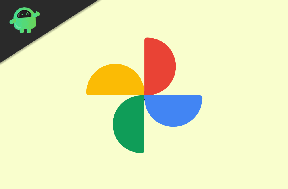
![Stáhněte si tapety Vivo S1 Stock [FHD +]](/f/c3c396c395d0e633462c800d82b87551.jpg?width=288&height=384)
